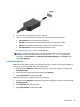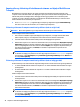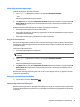User Guide - Windows 10
Søgning efter og tilslutning til trådløse Miracast-kompatible skærme (kun
udvalgte produkter)
BEMÆRK: Hvis du vil vide, hvilken type skærm du har (Miracast-kompatibel eller Intel WiDi), kan du se den
dokumentation, der fulgte med dit TV eller sekundære skærm.
For at registrere og oprette forbindelse til trådløse Miracast-kompatible skærme uden at forlade dine
nuværende programmer, skal du følge trinnene nedenfor.
Sådan åbnes Miracast:
▲
Skriv projicer i søgefeltet på proceslinjen, og klik derefter på Projicer til en anden skærm. Klik på
Opret forbindelse til en trådløs skærm, og følg derefter anvisningerne på skærmen.
Søgning efter og tilslutning til Intel WiDi-certificerede skærme (kun udvalgte
Intel-produkter)
Brug Intel WiDi trådløst overføre individuelle filer som f.eks fotos, musik eller videoer eller duplikere din hele
skærmen til et TV eller en sekundær skærm.
Intel WiDi, en premium Miracast-løsningen gør det nemt og problemfri at parre din enhed til sekundær
skærm; muliggør fuld skærm-kopiering; og forbedrer den hastighed, kvalitet og skalering.
Sådan tilsluttes Intel WiDi-certificerede skærme:
▲
Skriv projicer i søgefeltet på proceslinjen, og klik derefter på Projicer til en anden skærm. Klik på
Opret forbindelse til en trådløs skærm, og følg derefter anvisningerne på skærmen.
Sådan åbner du Intel WiDi:
▲
Skriv Intel WiDi i søgefeltet på proceslinjen, og klik derefter på Intel WiDi.
Brug af video 31